Clé USB :
Le guide complet
— 15 Mai 2014 —
Aujourd’hui, suite à la demande de plusieurs de nos clients pour lesquelles nous avons réalisé des clés USB personnalisées (voir le portfolio des clés USB) à propos de l’utilisation de leurs clés USB, nous avons décidé en tant que spécialiste de la clé USB d’expliquer en détail les opérations basiques pour profiter de vos clés USB à 100% !
Nous allons donc vous expliquer ce qu’est une clé USB, ses caractéristiques, son branchement, installation, utilisation et extraction de façon détaillée afin que vous compreniez au mieux comment vous servir de celle ci.
Qu’est ce qu’une clé USB ?
Une clé USB est un objet permettant le stockage et le transfert de données et d’informations. Elle vous permet par exemple de copier une photo (ou video, fichier, films, série, musique…) dessus (voir la partie utilisation) afin de pouvoir la transporter et la récupérer sur un autre ordinateur.
Métaphoriquement, c’est une “enveloppe” qui permet de “transporter une lettre” (ou colis, photos, CD… vous m’avez compris !)
Quelles sont les caractéristiques d’une clé USB ?
La principal caractéristique dont il faut tenir compte pour une clé USB est sa capacité de stockage. Celle-ci pouvant aller de 128Mo à 128Go (100 fois plus de place) avec une capacité doublée entre chaque clé USB (128Mo, 256Mo, 512Mo, 1Go, 2Go…), elle déterminera la quantité de données et d’informations que vous pouvez stockés.
Seconde caractéristique très importante de la clé USB : la vitesse de transfert. Ce taux est la représentation du temps qu’il faudra pour copier le fichier de votre ordinateur à votre clé USB (et réciproquement); ainsi, une clé USB offrant une vitesse d’écriture (copie sur clé USB) de 50Mo par seconde mettra 6 seconde à se copier sur votre clé USB dans le cas d’un fichier faisant 300Mo alors qu’une vitesse d’écriture de 600Mo par seconde copiera votre fichier de 300Mo instantanément.
Nous rédigerons une page dédiée à l’explication en détail de cette capacité de stockage dans un prochain article afin de vous faire comprendre schématiquement et numériquement le nombre de fichiers pouvant être stocké par capacité. Vous pouvez en attendant consulter notre fiche technique sur les clés USB que nous proposons ou encore nos astuces pour augmenter la vitesse de transfert de votre clé USB !
Comment brancher une clé USB ?
Et oui, c’est une chose qu’il faut préciser : la clé USB se branche uniquement dans ce qu’on appelle un “Port USB”, disponible sur (presque) tous les ordinateurs, mais aussi récemment sur les autoradios ou chaines hi-fi afin de diffuser la musique que vous auriez copier sur votre clé USB (voir le chapitre sur l’utilisation des clés USB ci dessous !)
Vous pouvez aussi regarder notre précédent article sur le sens d’insertion d’une clé USB pour éviter de vous y reprendre à plusieurs fois pour brancher votre clé USB.

Comment installer une clé USB ?
Depuis les récentes versions de système d’exploitation, (presque) toutes les clés USB sont reconnues et installées automatiquement dès que vous la branchez pour la première fois. Voici étape par étape les différents messages qui apparaitront :
- Installation du pilote en cours :

- Pilote installé :
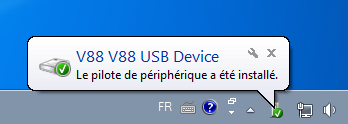
Une fois les pilotes installez, vous pourrez trouver votre clé USB en suivant le chemin suivant : Cliquez sur “Démarrer”, sélectionnez “Poste de travail” (ou “Ordinateur”) pour trouver votre clé USB qui est nommée “Disque amovible” ainsi que la capacité de stockage dont il dispose : 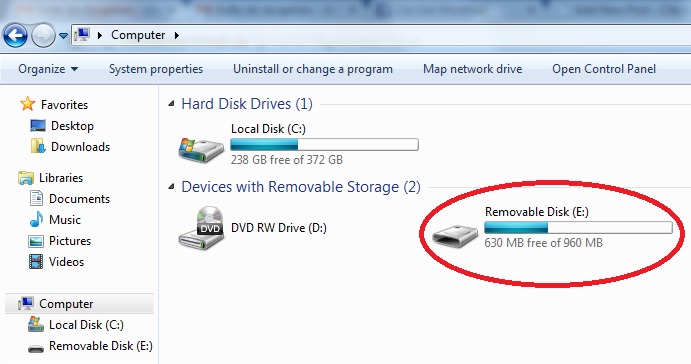
Comment utiliser une clé USB ?
Nous voilà à la partie intéressante de notre guide sur les clés USB ! Nous allons donc découvrir de quelle façon copier des données et informations sur votre clé USB !
Pour copier des fichiers comme des photos, des vidéos, des musiques, des fichiers ou autres suivez ces étapes :
- Double-cliquez sur “Disque amovible”, la fenêtre s’ouvre :
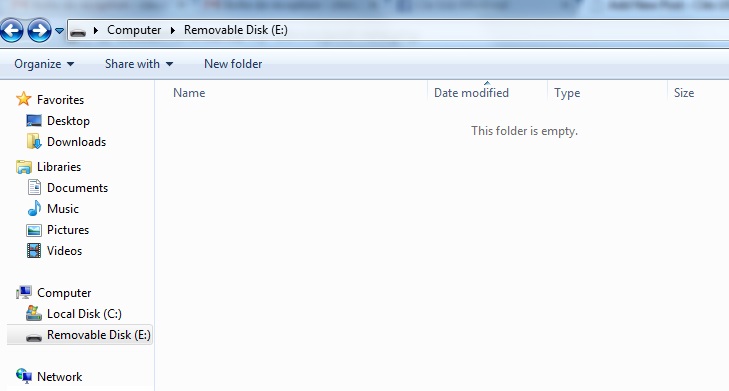
- rendez-vous dans le dossier où se trouvent les fichiers que vous souhaitez copier. Sélectionnez un ou plusieurs fichiers, puis faites un clic-droit et cliquez sur “Copier” (ou cliquez sur “Édition” ensuite sur “Copier”, ou tapez sur les touches “Ctrl+C”) :
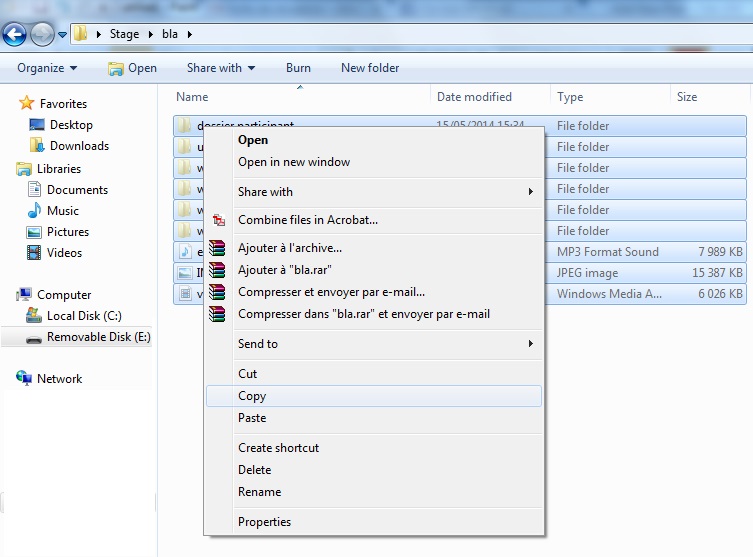
- N’oubliez pas de vérifier la capacité de votre clé pour ne pas sélectionner un nombre de fichiers trop volumineux :
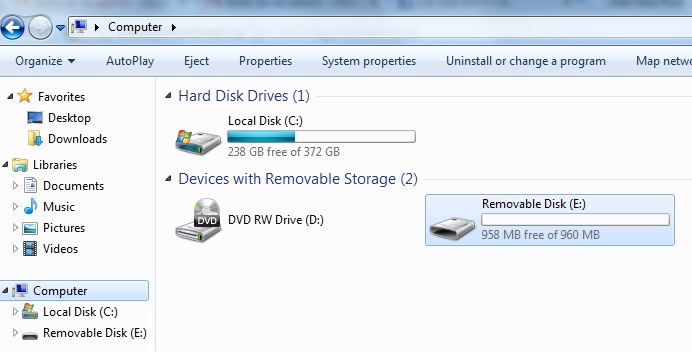
- Ouvrez la fenêtre de votre clé USB et copiez- y vos fichiers en faisant clic-droit et cliquez sur “Coller” (ou en cliquant sur “Édition” puis “Coller” ou “Ctrl+V”) :
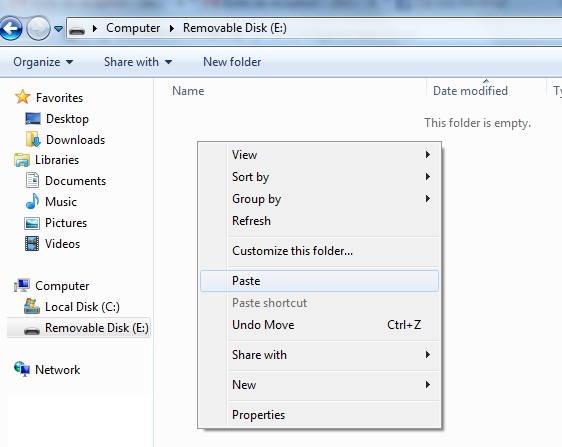
- La copie s’effectue, la durée varie en fonction de votre clé USB et de sa performance comme parlé précédemment :
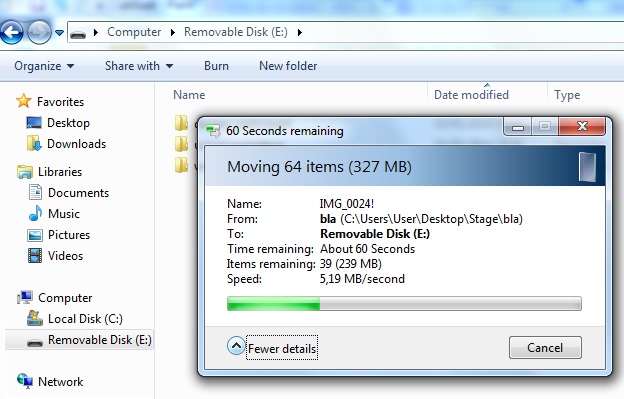
Comment extraire une clé USB ?
“Bah, en la retirant du port USB !” est la première chose que l’on répondrait. Cependant, c’est la meilleure solution pour endommager la clé USB de manière temporaire (nécessite un formatage et la perte complète de toutes les données (prochainement: un article sur comment formater une clé USB et un article sur comment récupérer les données sur une clé USB endommagée)) ou de manière définitive (ce qui vous obligerait à regarder notre catalogue de clés USB personnalisées pour la remplacer 😉 )
Pour retirer votre clé USB en toute sécurité, il existe donc un moyen très simple qui ne prend que quelques secondes que l’on vous décrit étape par étape :
- Cliquez sur la flèche située dans la barre d’état :
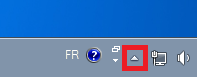
- Cliquez sur la boîte de dialogue, puis sur l’icône Retirer le périphérique en toute sécurité et éjecter le média :
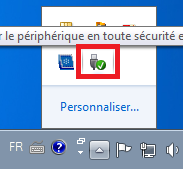
- Cliquez sur le nom de votre clé USB dans la liste pour l’éjecter :
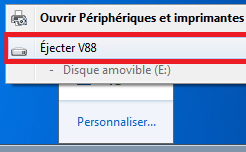
- Une fois le message indiquant que vous pouvez retirer le périphérique affiché, déconnectez la clé USB de l’ordinateur :

Notre guide arrive à sa fin, en espérant que nous aurons su vous éclairez ! N’hésitez pas à nous laisser un petit commentaire !
